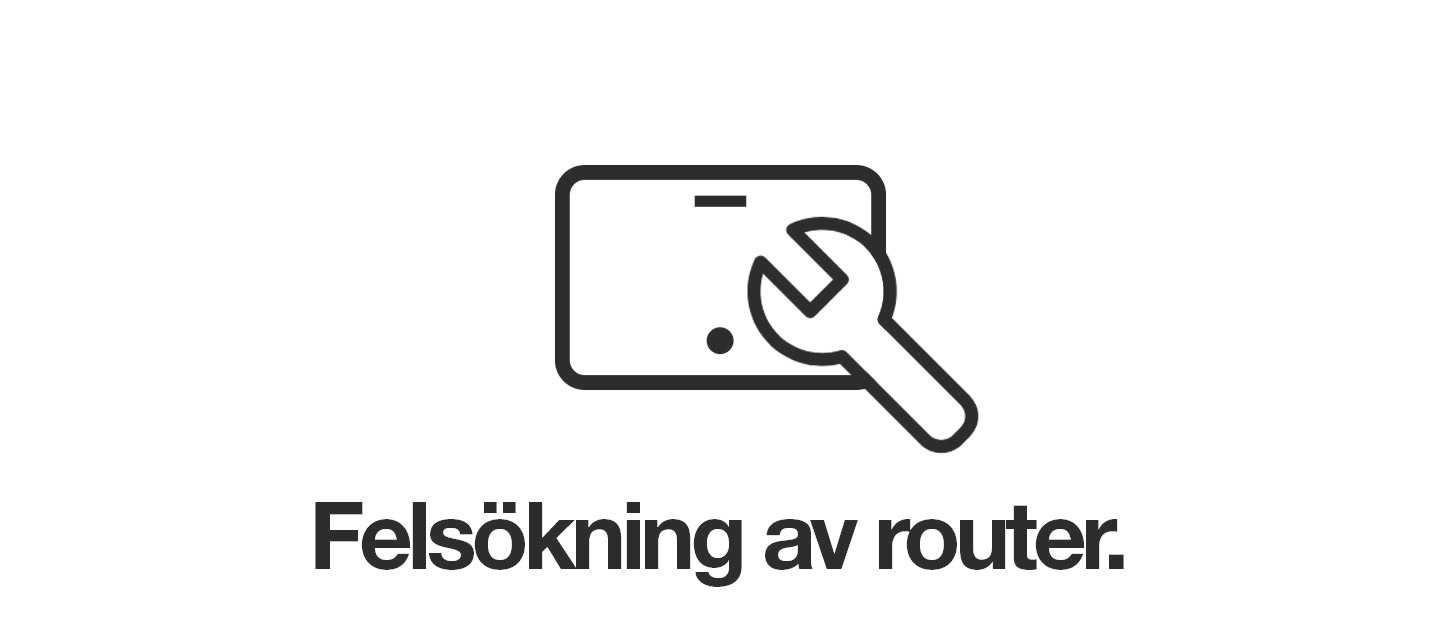Kan du inte surfa eller få ut de hastigheter du förväntar dig så kan det många gånger kännas som en lång och meckig historia. Sanningen är dock att i de allra flesta fallen så går det att ordna med en väldigt simpel lösning. I denna guide går vi igenom de mest grundläggande åtgärder du kan göra utan att behöva ringa in till vår tekniska support ![]()
Kontrollera att sim-kortet är aktiverat
Första steget i dessa fall är att kontrollera ifall routerns SIM-kort är aktiverat. Våra SIM-kort ska komma förinstallerade och aktiverade i routern, men kan av olika skäl ibland vara fel.
- För att göra detta är det lättast att följa vår redan befintliga guide om att aktivera sim-kort. Denna kommer du fram till genom att trycka här

Restart/ Återställning av routern
Har du kontrollerat att sim-kortet är aktiverat så är nästa steg att återställa routern. På din Huawei-router så fungerar detta likadant oberoende vilken modell du har.
1 Öppna batteriluckan på bak- eller undersidan av routern och hitta “RESET” som är placerad bredvid ett litet hål.
2 Med hjälp av ett långt smalt föremål (Exempelvis penna, örhänge, nål) tryck ned knappen och håll ned i 15 sekunder eller tills lamporna på framsidan har slocknat.
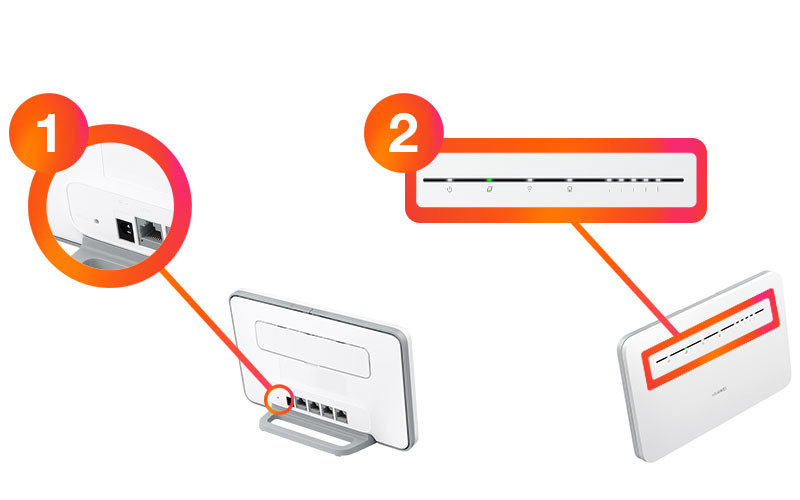
3 Nu är routern återställd. Det kan vara bra att starta om routern som vanligt nu, innan ni kopplar upp er på routern på nytt, för att slutligen testa så att det fungerar som det ska.
Lås routern till specifikt nät
Fungerade det inte med något utav ovan, så kvarstår det att testa låsa routerns inställningar till antingen 3G eller 4G. Detta beror på att routern är inställd att koppla sig till det nät som ger dig bäst hastighet till vad den kan hitta, vilket gör att man ibland behöver låsa den till ett specifikt nät så att den inte själv väljer något som orsakar problem. För detta behöver du ha tillgång till gränssnittet:
1 Starta din dator och se till att du är uppkopplad till routern, antingen trådlöst eller via en LAN-kabel.
2 Öppna upp din webbläsare och skriv in “192.168.8.1” i sökfältet och tryck “Enter”.
3 Tryck på “Settings” eller “Inställningar” och skriv in inloggningsuppgifterna:
Användarnamn: Admin
Lösenord: Admin
4 När du kommit in, så trycker du på kategorin “Nätverksinställningar”
5 Slutligen ändrar du “Föredraget nätverksläge” från Auto till antingen “Endast 4G” eller “Endast 3G” för att låsa den till respektive band.
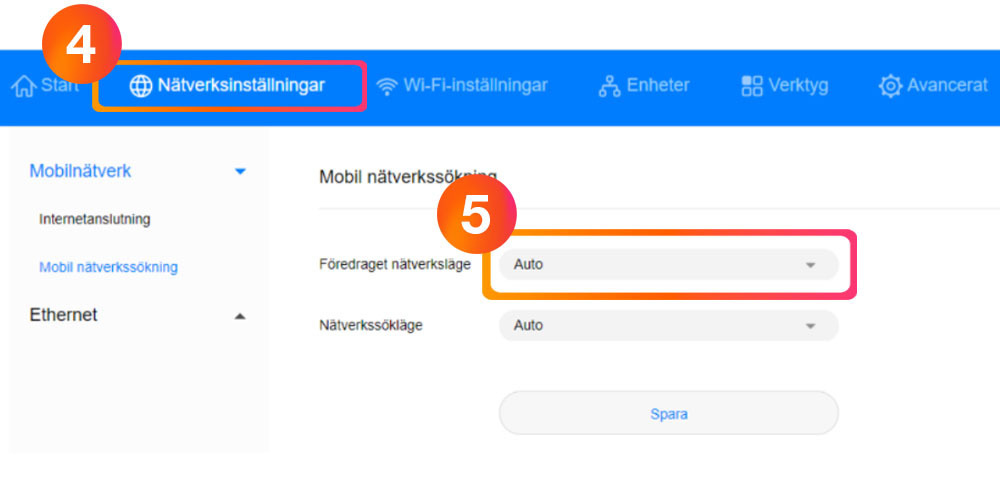
![]() Skulle problemet mot förmodan kvarstå efter att du följt dessa steg, så rekommenderas det att kontakta kundservice för att kika så att det inte är något annat fel som spökar på routern eller i abonnemanget.
Skulle problemet mot förmodan kvarstå efter att du följt dessa steg, så rekommenderas det att kontakta kundservice för att kika så att det inte är något annat fel som spökar på routern eller i abonnemanget.